Wenn Sie ein langjähriger Windows-Benutzer sind, sind Sie wahrscheinlich auf einen oder mehrere Systemprozesse gestoßen, die die CPU an die Grenzen des Himmels bringen.
Einige sind seltener, andere werden fast automatisch mit dem System implementiert (Windows Update-Prozess in Windows 7)..
Eine der seltenen Situationen, in denen Ihre CPU in Windows 10 gelegentlich in Mitleidenschaft gezogen werden kann, ist der Client Server-Laufzeitprozess, besser bekannt als csrss.exe.
Dieser Prozess ist ein wesentlicher Bestandteil der Windows-Plattform und erfordert normalerweise nur minimale Ressourcen. Nun, nicht in diesem Szenario.
Benutzer berichteten, dass sie bei der Überprüfung im Task-Manager auf einen seltsamen Prozess stoßen, der 80 bis 100% der CPU-Auslastung beansprucht.
Es ist fair zu sagen, dass dies ein ernstes Problem ist, daher müssen Sie es so schnell wie möglich angehen. Die unten aufgeführten Lösungen sollten hilfreich sein. Überprüfen Sie sie daher unbedingt.
Wie kann ich die hohe CPU-Aktivität von csrss.exe in Windows 10 beheben??
- Nach Viren suchen
- Aktuelles Benutzerprofil löschen
- Setzen Sie diesen PC zurück
1: Nach Viren suchen
Beginnen wir mit der sporadischen Ursache dieser Unannehmlichkeit. Es kommt ziemlich selten vor, dass sich Systemprozesse auf diese Weise schlecht verhalten.
Es gibt in der Tat verschiedene mögliche Gründe, warum einer der wesentlichen Windows-Dienste Ihre Ressourcen, insbesondere die CPU, belastet, aber meistens liegt dies an einem externen Faktor.
Oder, um genau zu sein, eine Art Malware-Infektion.
Vor diesem Hintergrund empfehlen wir Ihnen, entweder Windows Defender oder ein anderes Antiviren-Tool eines Drittanbieters zu verwenden und Ihr System nach Vireneinbrüchen zu durchsuchen.
Wir empfehlen Bitdefender als Go-to-Tool, eine umfassende Schutzsuite für alle Arten von Malware.
Sie können unsere Aufschlüsselung der neuesten Iteration überprüfen und die Testversion erhalten.
Da das Scanverfahren unter Berücksichtigung aller verfügbaren Software unterschiedlich ist, haben wir erklärt, wie Sie Ihr System mit Windows Defender scannen.
Es ist immer da, auch wenn Sie es nicht möchten. Überprüfen Sie daher die folgenden Schritte:
- Öffnen Windows Defender aus dem Bereich Benachrichtigung.
- Klicke auf Viren- und Bedrohungsschutz.
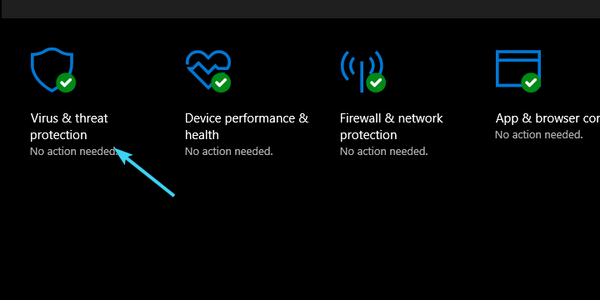
- Klicke auf das Erweiterter Scan.
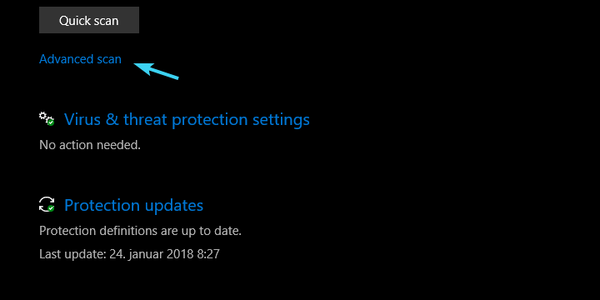
- Wählen Windows Defender Offline-Scan.
- Klicken Scanne jetzt.
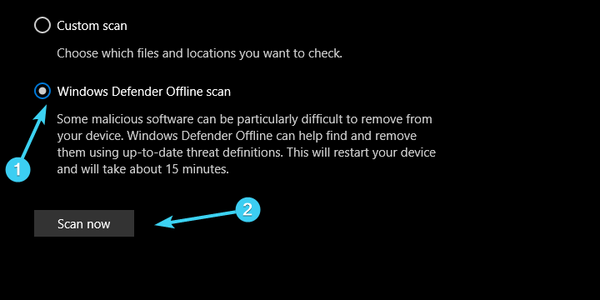
Wir empfehlen außerdem dringend, eine professionelle AntiVirus-Software zu verwenden, um sicherzustellen, dass Virenbedrohungen gescannt, gefunden und von Ihrem PC gelöscht werden.
Wir empfehlen Ihnen Bitdefender (N.1 der Welt), Bullguard, oder Panda.
2: Aktuelles Benutzerprofil löschen
Viele Benutzer haben das Problem gelöst, indem sie einfach ihr Benutzerkonto gelöscht und ein neues erstellt haben. Aufgrund der Beschädigung dedizierter Dateien, die für die Konfiguration des Benutzerprofils verantwortlich sind.
Da der Client-Server-Laufzeitprozess teilweise mit einem Benutzerprofil zusammenhängt, sind CPU-Spitzen keine Seltenheit.
Gründe für dieses unerwünschte Auftreten liegen nun in einer Malware-Infektion, die dazu neigt, Systemdateien zu beschädigen oder sogar zu klonen.
Obwohl Ihr PC derzeit nicht infiziert ist, ist der Schaden möglicherweise bereits angerichtet.
Das sollte Grund genug sein, Ihr Benutzerprofil zu löschen und ein neues auszuprobieren.
Ja, Sie müssen Ihre Daten sichern und einige kleinere Dinge neu konfigurieren, aber das Problem sollte behoben sein. So geht's in wenigen einfachen Schritten:
- Geben Sie in die Windows-Suchleiste ein Steuerung und öffnen Schalttafel.
- Öffnen Benutzerkonten.
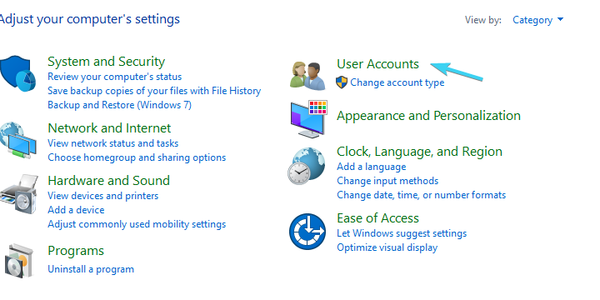
- Wählen Benutzerkonten.
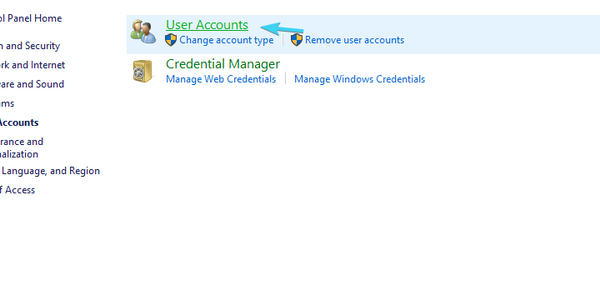
- Klicke auf Ein anderes Konto verwalten.
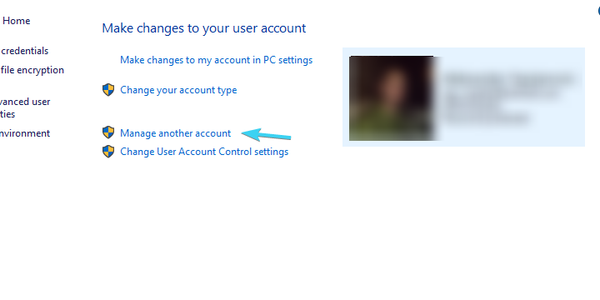
- Klicke auf Fügen Sie in den PC-Einstellungen einen neuen Benutzer hinzu.
- Entscheiden Fügen Sie diesem PC eine andere Person hinzu.
- Geben Sie Anmeldeinformationen für ein alternatives Benutzerprofil ein und zurück zu Ändern Sie ein Konto.
- Öffnen Sie das neu erstellte Konto und klicken Sie auf Ändern Sie den Kontotyp.
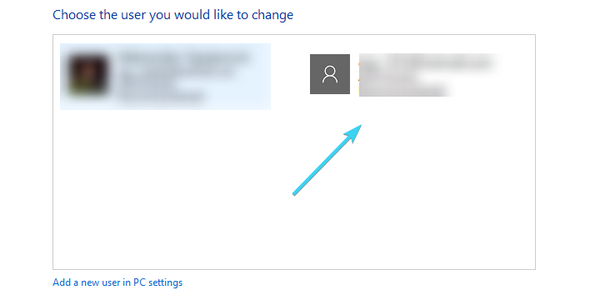
- Erlaube es administrative Rolle.
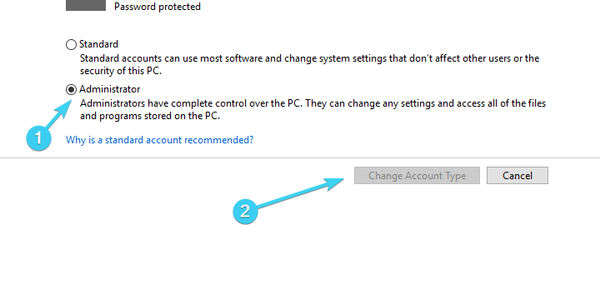
- Kehren Sie jetzt zurück und wählen Sie Ihr aktuelles Profil aus. Wir empfehlen Ihnen dazu Sicherungsdateien von Dokumenten und Desktop.
- Klicke auf Konto löschen und dann Dateien löschen.
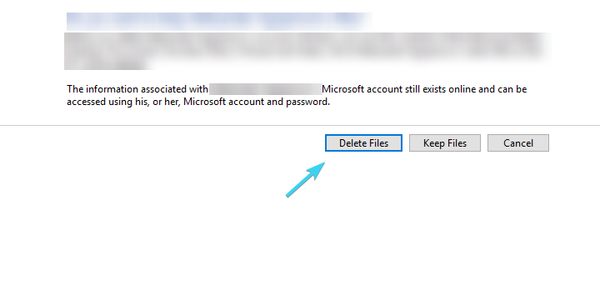
- Melden Sie sich ab und beim neuen Benutzerkonto an.
- Geben Sie in die Windows-Suchleiste ein Erweiterte Einstellungen, und wähle Erweiterte Systemeinstellungen anzeigen.
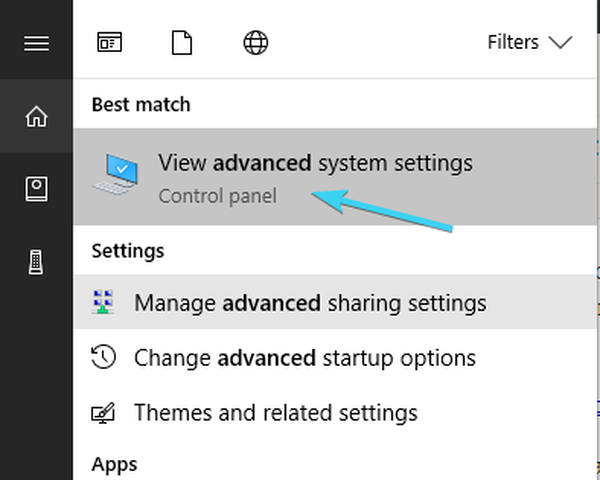
- Wähle aus Fortgeschrittene Tab.
- Unter dem Benutzerprofil Abschnitt klicken die Einstellungen.
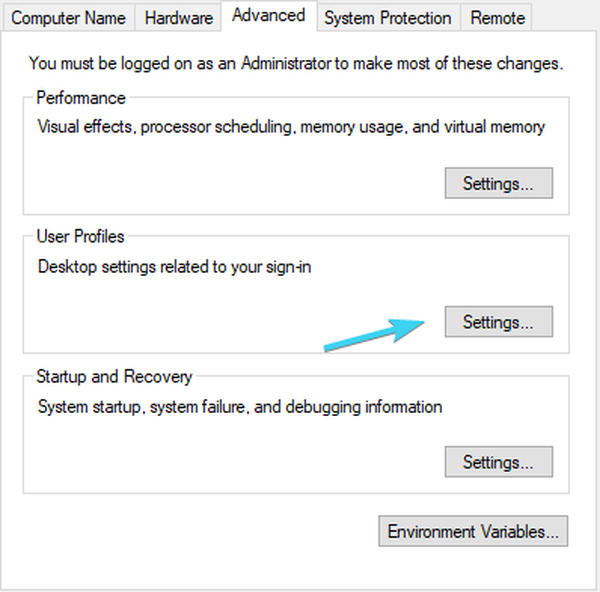
- Löschen Sie Ihr Standardkonto und speichern Sie die Änderungen.
- Starten Sie Ihren PC neu, melden Sie sich mit dem neuen Benutzerprofil an und navigieren Sie zum Task-Manager, um die CPU-Auslastung von csrss.exe zu überprüfen.
3: Setzen Sie diesen PC zurück
Als letzte Flucht können wir Ihnen nur raten, sich an Wiederherstellungsoptionen zu wenden. Oder die Option Diesen PC zurücksetzen, um genauer zu sein. Diese Option ähnelt einem Werksreset, den wir normalerweise auf Smartphones verwenden.
Windows 10 wird vollständig auf seine ursprünglichen Werte zurückgesetzt, während Ihre Daten erhalten bleiben.
Kann Windows 10 nicht auf die Werkseinstellungen zurückgesetzt werden? Hier sind 6 Möglichkeiten, um dieses Problem zu beheben
Im Hinblick auf dieses genaue Problem und seine Komplexität empfehlen wir Ihnen jedoch, alles zu klären.
Natürlich sollten Sie alles von der Systempartition auf einer alternativen Partition, einem Cloud-Speicher oder einem externen Speicher sichern.
So geht's und hoffentlich kann das Problem behoben werden:
- Drücken Sie Windows-Taste + I. die die Einstellungen App.
- Öffne das Update & Sicherheit Sektion.
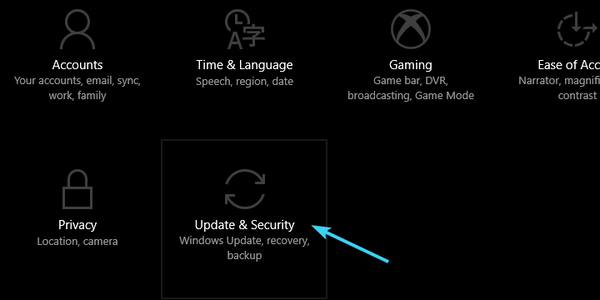
- Wählen Wiederherstellung.
- Unter Setzen Sie diesen PC zurück, Klicken Sie auf Erste Schritte.
- Wählen Sie, um alle Dateien zu löschen, und der Wiederherstellungsvorgang beginnt.
Das sollte es vervollständigen. Vergessen Sie nicht, Ihre Erfahrungen mit der hohen CPU-Auslastung von csrss.exe in den Kommentaren unten mitzuteilen.
FAQ: Lesen Sie mehr über csrss.exe
- Wie behebe ich csrss EXE??
- Was macht Csrss EXE??
- Wie stoppe ich den Client Server-Laufzeitprozess??
Anmerkung des Herausgebers: Dieser Beitrag wurde ursprünglich im Januar 2018 veröffentlicht und seitdem im März 2020 überarbeitet und aktualisiert, um Frische, Genauigkeit und Vollständigkeit zu gewährleisten.
War diese Seite hilfreich? ja Nein Vielen Dank, dass Sie uns informiert haben! Sie können uns auch helfen, indem Sie eine Bewertung zu MyWOT oder Trustpillot abgeben. Holen Sie mit unseren täglichen Tipps das Beste aus Ihrer Technologie heraus Sagen Sie uns warum! Nicht genug Details Schwer zu verstehen- hohe CPU-Auslastung
 Friendoffriends
Friendoffriends



